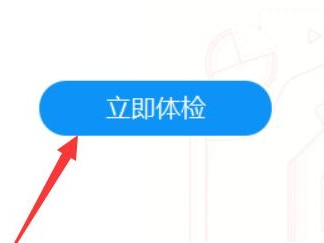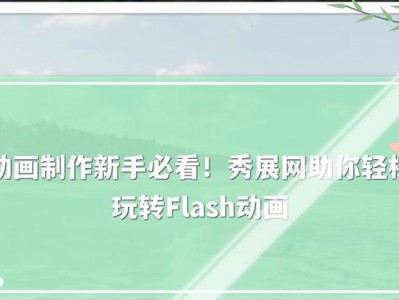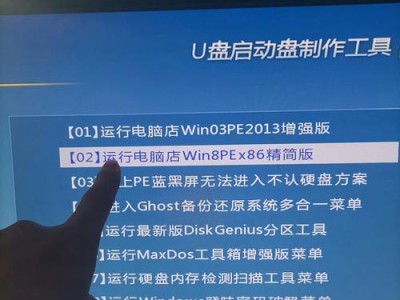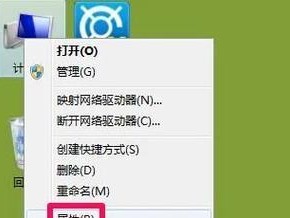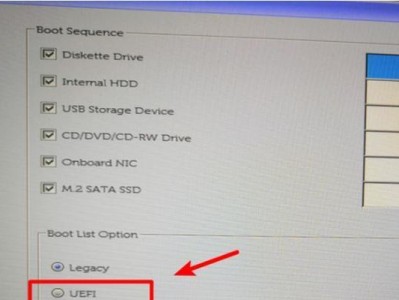如今,电脑操作系统的更新速度越来越快,而重新安装系统已经成为常见的操作。而使用电脑优盘安装系统,不仅方便快捷,而且可以有效避免光驱损坏等问题。本文将为大家详细介绍如何利用电脑优盘来安装操作系统的方法和步骤。

1.选择合适的电脑优盘

在选择电脑优盘时,建议选择容量较大、读写速度较快、品牌可靠的优盘,以保证安装过程的稳定性。
2.下载操作系统镜像文件
在开始安装之前,需要先从官方或可信赖的渠道下载操作系统的镜像文件,并保存到本地硬盘上。
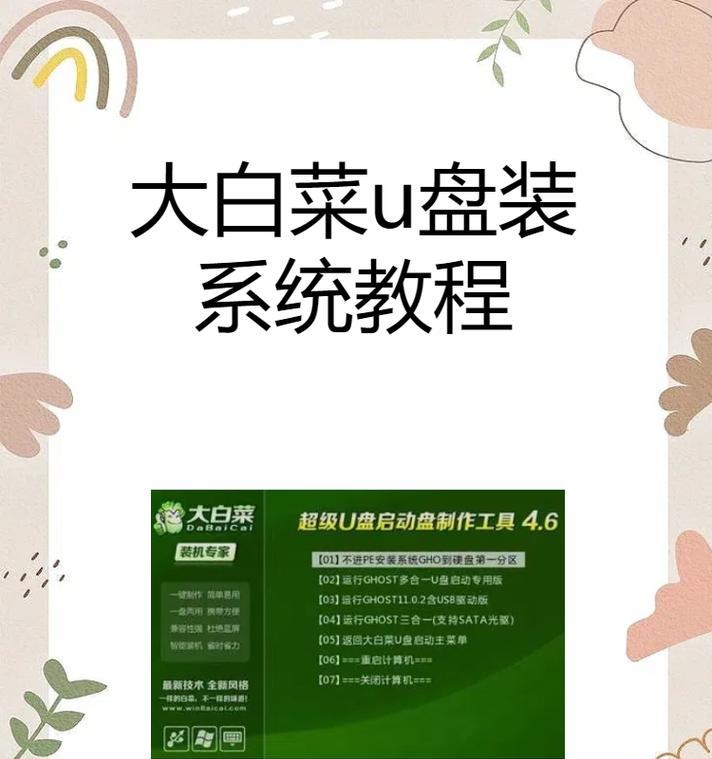
3.格式化电脑优盘
打开电脑优盘所在的磁盘管理界面,选择对应的优盘,进行格式化操作,以确保优盘空间为空白。
4.创建启动盘
通过第三方工具或官方提供的创建启动盘工具,将下载好的操作系统镜像文件写入电脑优盘中,生成启动盘。
5.设置电脑启动顺序
重启电脑,进入BIOS界面,将启动顺序调整为首先从优盘启动,保存设置后退出BIOS。
6.进入系统安装界面
重新启动电脑,优盘开始引导,进入操作系统安装界面,按照提示选择合适的语言和其他设置。
7.执行系统安装
选择安装目标磁盘,根据个人需求进行分区设置,并开始执行系统安装过程。
8.安装过程中的注意事项
在安装过程中,需要注意一些细节,如选择安装类型、设置管理员账户和密码等。
9.等待系统安装完成
耐心等待系统安装过程,不要中途干扰或强制关闭电脑,以免导致安装失败或损坏硬件。
10.完成系统设置
系统安装完成后,根据个人喜好进行一些常规设置,如时区、网络连接、更新等。
11.安装驱动程序
部分硬件设备可能需要安装相应的驱动程序,可以通过官方网站或硬件厂商提供的光盘来获取并安装驱动。
12.安装必备软件
根据个人需求,安装一些必备的软件,如浏览器、办公软件、杀毒软件等,以提升使用体验。
13.备份系统
在系统正常运行的情况下,及时进行系统备份,以便在日后出现问题时可以快速恢复。
14.检查系统稳定性
安装完成后,测试一些基本功能和常用软件,确保系统的稳定性和可用性。
15.踏上新的征程
现在,您已经成功使用电脑优盘安装了全新的操作系统。享受使用新系统带来的便利和快乐吧!
通过本文所介绍的一步步操作,您可以轻松利用电脑优盘来安装操作系统。这种方式不仅方便快捷,而且能够避免光驱等硬件设备的损坏。希望本文对您在安装系统过程中有所帮助!